So reparieren Sie ein beschädigtes USB-Laufwerk unter Linux

Jeder hat einen USB-Stick. Sie sind interessante Kleinigkeiten und erleichtern den Datenschutz. Manchmal können Flash-Speicher jedoch beschädigt werden oder einfach nicht mehr funktionieren. Wenn Sie ein Linux-Benutzer sind und Ihnen dies passiert ist, gibt es für all dies eine einfache Lösung. In diesem Artikel werden einige sehr einfache Tricks vorgestellt, wie Sie Ihr Flash-Laufwerk wieder in Betrieb nehmen können.
Hinweis: Die in diesem Artikel beschriebenen Tricks gelten nicht unbedingt nur für USB-Laufwerke und können auch auf Festplatten verwendet werden.
Entfernen Sie fehlerhafte Blöcke mit fsck vom USB-Laufwerk
Eine einfache Möglichkeit, ein Flash-Laufwerk oder ein anderes Laufwerk zu reparieren, ist die Verwendung des Tools fsck. Dieses Tool eignet sich hervorragend zum Entfernen fehlerhafter Dateiblöcke, da die meisten (wenn nicht alle) Beschädigungen und Unregelmäßigkeiten auf solche Probleme zurückzuführen sind. Öffnen Sie ein Terminalfenster und geben Sie die folgenden Befehle ein, um fehlerhafte Dateiblöcke vom USB-Flash-Laufwerk zu entfernen.
Benutzer müssen herausfinden, wie die Laufwerksbezeichnung im System lautet, bevor sie fortfahren können. Geben Sie dazu den Befehl lsblk ein. Dadurch werden alle angeschlossenen Festplatten Ihres Systems aufgelistet.
lsblk
>>>>>>>>>>>>>>>>>>>>>>>>>>>>>>>>>>>>>>>>>>>>>>>>>>>> >>>>>>>>>>>>>>>>>>>>>>>>>>>>>>>>>>>>>>>>>>>>>>>>>>> >>>>>>>>>>>>>>>>>>>>>>>>>>>>>>>>>>>>>>>>>>>>>>>>>> .
Hinweis: Der Befehl lsblk listet alle Festplatten auf, nicht nur USB-Laufwerke. Achten Sie genau auf die Ausgabe, da es einfach ist, eine Festplatte gegen eine Flash-Festplatte auszutauschen.
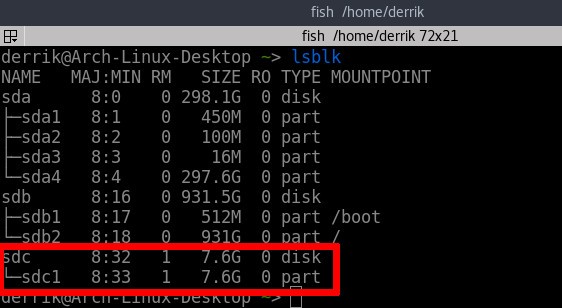
Führen Sie den Befehl fsck auf einer bestimmten Partition (z. B. / dev / sdc1) oder auf der gesamten Festplatte (z. B. / dev / sdc) aus, um den beschädigten Dateiblock zu entfernen. Nach Abschluss des Vorgangs verfügt das USB-Laufwerk wieder über eine fehlerfreie Partition und ist unter Linux voll funktionsfähig.
sudo fsck /dev/sdc1
Hinweis: In diesem Tutorial wird davon ausgegangen, dass das Flash-Laufwerk / dev / sdc (oder / dev / sdc1) ist. Benutzer können unterschiedliche Bezeichnungen für ihr Flash-Laufwerk auf ihrem System haben.
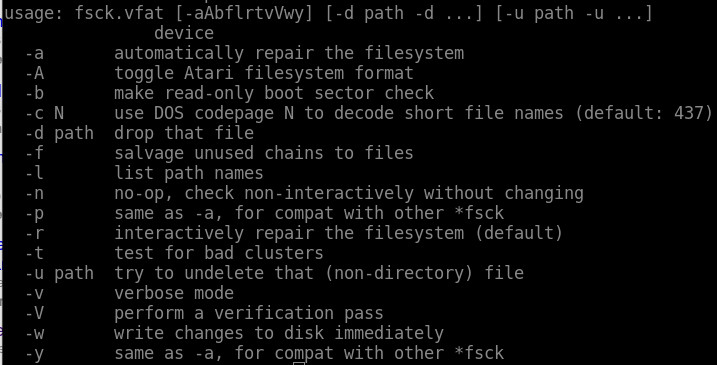
Setzen Sie das USB-Laufwerk zurück
Manchmal ist ein USB-Laufwerk so unlesbar, dass es sich nicht mehr lohnt, es zu speichern. In diesem Fall besteht der beste Weg häufig darin, die Daten zu löschen und von vorne zu beginnen. Das beste Werkzeug, um in dieser Situation zu arbeiten, ist dd und es funktioniert ganz gut.
Beginnen Sie mit der Laufwerksbezeichnung, die Sie zuvor mit dem Befehl lsblk gefunden haben, und wenden Sie dieselbe Logik an (denken Sie daran, dass / dev / sdc1 eine Partition und / dev / sdc ein vollständiges Gerät ist).
sudo dd if = / dev / zero di = / dev / sdc
Erstellen Sie ein neues Dateisystem
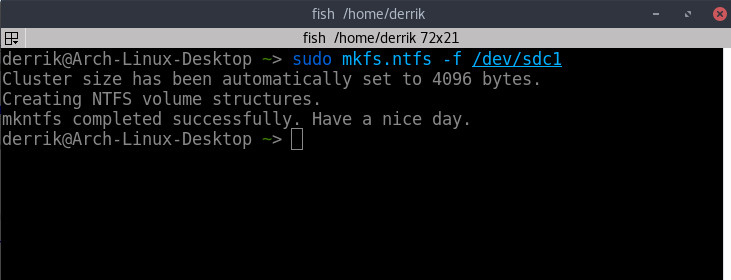
Durch das Zurücksetzen eines USB-Laufwerks (oder eines anderen Geräts) werden die darin enthaltenen Daten völlig unbrauchbar. Dies bedeutet, dass Sie eine neue Datenpartition erstellen müssen. Wählen Sie ein Dateisystem und führen Sie den Befehl aus!
Fat32
sudo mkfs.msdos -f 32 / dev / sdc1
Ext4
sudo mkfs.ext4 -f / dev / sdc1
NTFS
sudo mkfs.ntfs -f / dev / sdc1
Fazit
USB-Sticks sind nützliche Geräte. Sie erleichtern das Übertragen von Daten von einem Computer auf einen anderen, unabhängig vom verwendeten Betriebssystem. Aus diesem Grund ist es so wichtig zu wissen, was zu tun ist, wenn auf das Laufwerk nicht mehr zugegriffen werden kann. Glücklicherweise enthält Linux einige wirklich nützliche Tools, die das Speichern eines Flash-Laufwerks vereinfachen.
Bildnachweis: CES Thumb-Drive-Drucksatz

Schreibe einen Kommentar